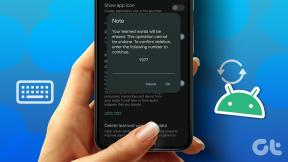Como corrigir o erro 0x80000003
Miscelânea / / November 28, 2021
Como corrigir o erro 0x80000003: A principal causa do erro 0x80000003 é o registro do Windows corrompido ou conflitos de driver com o Windows, o que pode prejudicar o sistema de várias maneiras. Não há muitas informações sobre esse erro na Internet, mas alguns usuários enfrentaram esse erro, por isso um guia prático foi necessário para esse erro. Portanto, sem perder tempo, vamos ver como corrigir esse erro com as etapas de solução de problemas listadas abaixo.
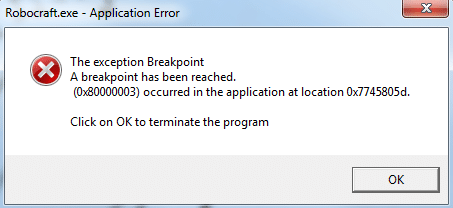
Conteúdo
- Como corrigir o erro 0x80000003
- Método 1: Restaure o seu PC para um momento anterior
- Método 2: execute CCleaner e Malwarebytes
- Método 3: execute o verificador de arquivos do sistema (SFC) e verifique o disco (CHKDSK)
- Método 4: Certifique-se de que o Windows esteja atualizado
- Método 5: Executar inicialização limpa no Windows
Como corrigir o erro 0x80000003
Tenha certeza de criar um ponto de restauração apenas no caso de algo dar errado.
Método 1: Restaure o seu PC para um momento anterior
A Restauração do sistema sempre funciona para resolver o erro, portanto
Restauração do sistema pode definitivamente ajudá-lo a corrigir esse erro. Então, sem perder tempo Executar a restauração do sistema em ordem de Corrija o erro 0x80000003.
Método 2: execute CCleaner e Malwarebytes
Execute uma verificação antivírus completa para se certificar de que seu computador está seguro. Além disso, execute o CCleaner e o Malwarebytes Anti-malware.
1. Baixe e instale CCleaner & Malwarebytes.
2.Execute o Malwarebytes e deixe-o verificar o seu sistema em busca de arquivos prejudiciais.
3.Se o malware for encontrado, ele os removerá automaticamente.
4. Agora corra CCleaner e na seção “Limpador”, na guia Windows, sugerimos verificar as seguintes seleções a serem limpas:

5. Depois de certificar-se de que os pontos adequados foram verificados, basta clicar Execute o Cleaner, e deixe o CCleaner seguir seu curso.
6. Para limpar ainda mais o sistema, selecione a guia Registro e certifique-se de que os itens a seguir estejam marcados:

7.Selecione Scan for Issue e permita que o CCleaner faça a varredura e clique em Corrigir problemas selecionados.
8. Quando o CCleaner pergunta “Você quer fazer backup das alterações no registro?”Selecione Sim.
9.Uma vez que o backup for concluído, selecione Corrigir todos os problemas selecionados.
10.Reinicie seu PC para salvar as alterações.
Método 3: execute o verificador de arquivos do sistema (SFC) e verifique o disco (CHKDSK)
1.Pressione a tecla Windows + X e clique em Prompt de Comando (Admin).

2. Agora digite o seguinte no cmd e pressione Enter:
Sfc / scannow. sfc / scannow / offbootdir = c: \ / offwindir = c: \ windows

3.Aguarde a conclusão do processo acima e reinicie o PC.
4. Em seguida, execute o CHKDSK a partir daqui Corrija erros do sistema de arquivos com o utilitário Check Disk (CHKDSK).
5.Deixe o processo acima ser concluído e reinicie novamente o seu PC para salvar as alterações.
Método 4: Certifique-se de que o Windows esteja atualizado
1. Pressione a tecla Windows + I e selecione Atualização e segurança.

2. Em seguida, clique em Verifique se há atualizações e certifique-se de instalar todas as atualizações pendentes.

6. Após a instalação das atualizações, reinicie o PC.
Método 5: Executar inicialização limpa no Windows
Às vezes, o software de terceiros pode entrar em conflito com o Windows e causar o erro 0x80000003. A fim de corrigir o erro 0x80000003, você precisa execute uma inicialização limpa no seu PC e diagnostique o problema passo a passo.
Recomendado para você:
- Corrigir o código de erro 0x8007000D ao tentar ativar o Windows
- Como corrigir o erro do aplicativo 523
- Como corrigir o erro 502 de gateway inválido
- Correção O aplicativo falhou ao inicializar corretamente
É isso que você aprendeu com sucesso Como corrigir o erro 0x80000003 mas se você ainda tiver alguma dúvida sobre este guia, sinta-se à vontade para perguntar na seção de comentários.